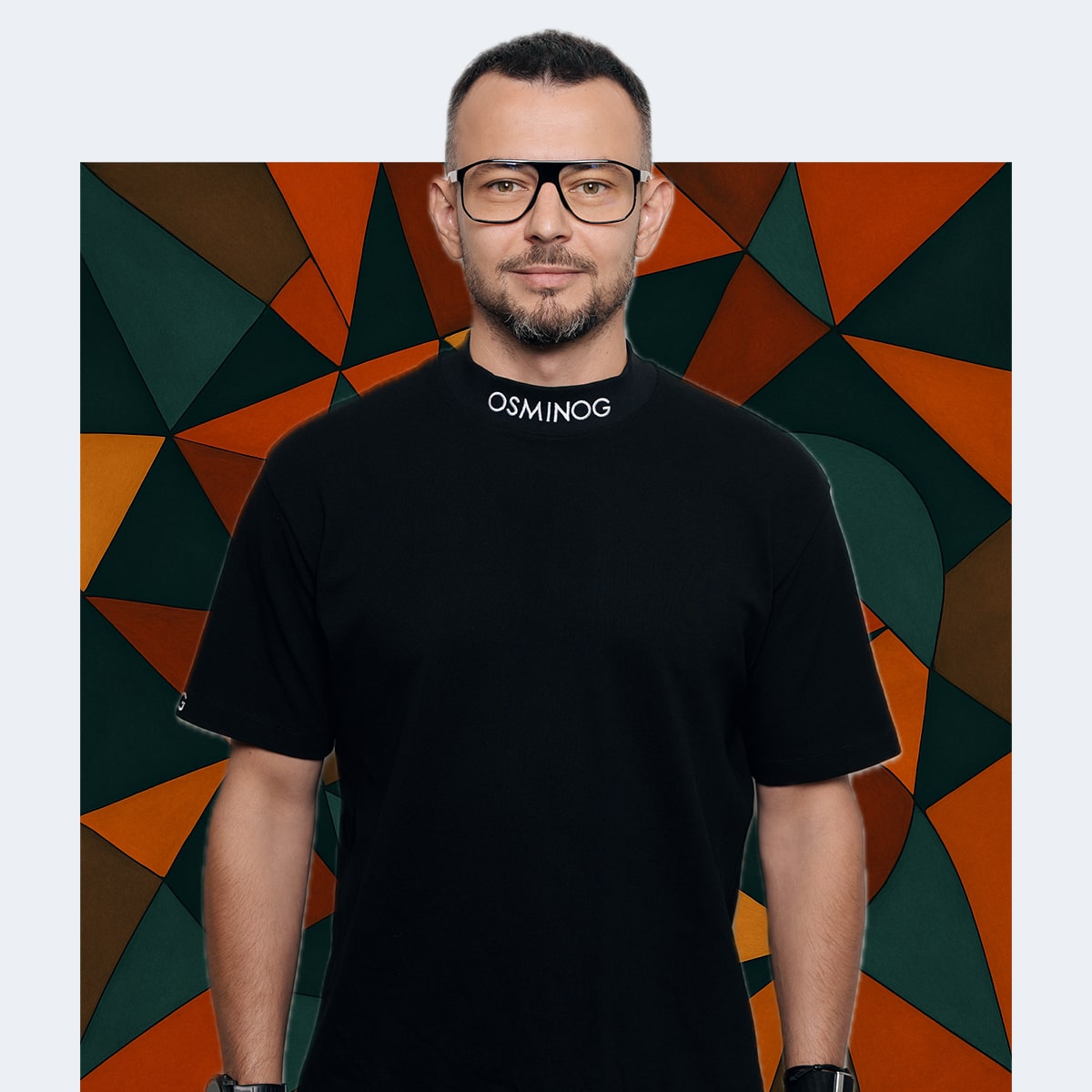
Основатель Osminog project

Как оформить возврат в программе 1С?
Возвраты поставщикам
Выбираем блок «Покупки» => «Возвраты поставщикам»

Открывается форма документа
Номер документа присваивается автоматически после сохранения и проведения документа.

Заполняем поле «Контрагент» :
Нажатием на треугольник в конце строки.
Выбираем контрагента из выпадающего списка, в адрес которого планируем осуществить возврат. Справочник «Контрагенты» должен быть заполнен заранее.
Если возврат осуществляется на основании договор, и его реквизиты внесены в учетную систему, то в поле «Договор» ( поле расположено ниже поля
«Контрагент»), после нажатия на треугольник в конце строки в документ добавляется выбранный договор.

В поле «Организация»
выбираем необходимую организацию от лица которой осуществляется возврат.
В поле «Склад»
выбираем склад, с которого осуществляется возврат и списание ТМЦ.
Важно, чтобы на этом складе были необходимые для возврата остатки ТМЦ.

Способ 1
Вкладка «Материалы».
В левом углу расположена кнопка «Добавить».
Нажимаем и выбираем из выпадающего списка необходимые ТМЦ.

Способ 2
Вкладка «Материалы».
В левом углу расположена вторая кнопка «Подбор».
Нажмите и через подбор номенклатур добавьте ТМЦ подлежащие возврату.

Нажимаем кнопку в открывшемся окне «Перенести в документ».
Выбранная позиция и количество переносятся в документ.
Записываем и проводим, нажав кнопки в верхней части документа «Записать» и «Провести»
(также можно провести документ, нажав кнопку «Провести и закрыть»)

Нажав на кнопку «Печать»,
открывается печатная форма.
Проверяем все заполненные ранее реквизиты и печатаем необходимый комплект документов.

Мы вас проконсультируем!


Что такое Битрикс24?

Торговое оборудование Атол

ТОП-10 ниш для интернет-магазина в 2020 году

Существуют ли равнозначные аналоги 1С

Сравнение Битрикс24 с другими CRM-системами Выбор системы CRM – решение,...
